CAD引线标注就是指画出一条引线来标注对象 , 在引线末端可以添加多行旁注、说明 。如果觉得图纸中的CAD引线标注文字大小不合适 , 可以进行调整 , 将字体调整到自己适合的大小即可 。今天 , 和小编一起来看看CAD引线标注文字怎么调整大小吧!
CAD引线文字大小调整步骤:
步骤一:打开图纸文件
启动浩辰CAD , 打开要编辑的图纸文件 。图纸打开后如下图 , 由于添加的CAD引线标注文字过小 , 根本无法看清楚具体的注释内容 。

文章插图
CAD引线文字大小调整
步骤二:调整CAD引线标注文字大小
方法1:双击图纸中需要调整的引线标注文字 , 调出的多行文字编辑器后 , 将标注文字全部选中 , 在上方【文字格式】对话框中输入合适的文字高度值即可 。如下图所示:

文章插图
调整CAD引线标注文字大小
方法2:选中图纸中需要调整的引线标注文字 , 在界面左侧【特性栏】中 , 找到【文字】—【高度】 , 输入合适的文字高度值即可 。如下图所示:
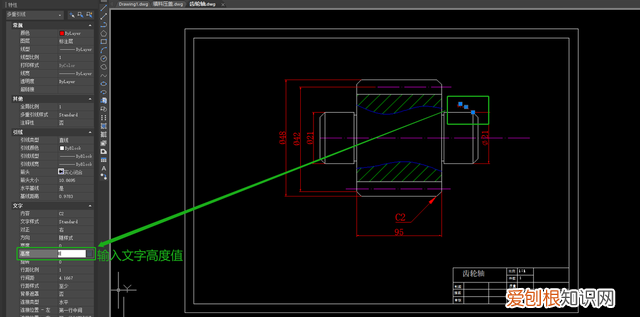
文章插图
调整CAD引线标注文字大小
步骤三:效果展示
设置完成后 , 图纸中的CAD引线标注文字便可清晰地显示出来了 。如下图所示:
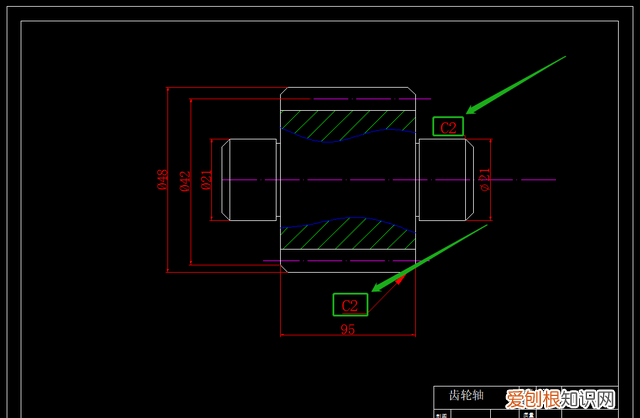
文章插图
【cad快速引线标注文字大小设置】CAD引线文字大小调整
关于CAD引线标注文字大小调整的方法技巧就介绍到这里了 , 希望对大家有所帮助 。
推荐阅读
- 上海夜晚哪里好玩 上海夜晚去哪里玩比较好
- word目录里面的虚线怎么打,word怎么弄目录的虚线带页码
- 双子座流星雨2022年什么时候出现 最佳观赏时间及地点
- 上海顾村公园烧烤材料现成的在哪里购买
- 日照海滨国家森林公园门票免费吗 门票价格
- 哈尔滨水上乐园有哪些-门票价格
- 抖音喂海鸥的地方在哪里 滇池海鸥几月份有 昆明看海鸥最佳时间
- 吉隆乃村在什么地方 吉隆乃村旅游攻略
- 鹰潭有什么好吃的 鹰潭美食推荐


